1 问题描述
蓝牙不能连接,或者连接上了没有声音。
2 解决方案
首先确保相应软件包存在:
sudo pacman -S bluez bluez-utils pulseaudio-bluetooth pavucontrol pulseaudio-alsa pulseaudio-bluetooth-a2dp-gdm-fix
然后启动蓝牙以及pulseaudio服务:
systemctl enable bluetooth
systemctl start bluetooth
pulseaudio -k # 确保没有pulseaudio启动
pulseaudio --start # 启动pulseaudio服务
然后可以以图形化的方式或者命令行方式就可以连接蓝牙了,这里演示一下命令行方式:
bluetoothctl #连接交互命令
power on #开启控制器电源,默认关闭
devices #获取要配对设备的MAC
agent on #打开代理
pair MAC_ADDRESS #配对,输入MAC地址即可配对,建议使用Tab
connect MAC_ADDRESS #连接,建议使用Tab
最后一步是指定蓝牙音频输出,也就是连接上了如果蓝牙没有声音可能是这一步没有设置,终端输入:
pavucontrol
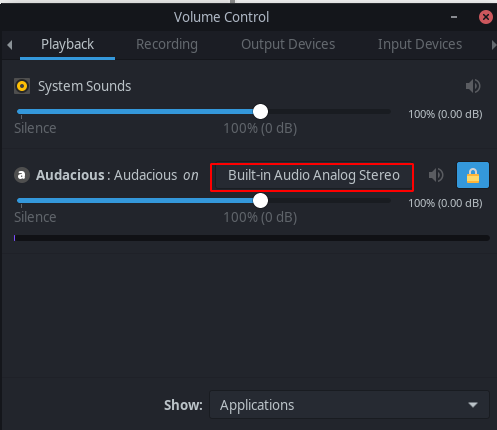






















 765
765











 被折叠的 条评论
为什么被折叠?
被折叠的 条评论
为什么被折叠?








